Hello gengs!
I'm back to say hello to me on my blogger!
how are you? I hope you are good for today and beyond
how are you? I hope you are good for today and beyond
Pada kesempatan kali saya akan menjelaskan tentang remote server dekstop di windows server 2012.
Berikut ini adalah penjelasannya
1.Klik kanan pada this pc kemudian pilih bagian properties
2.Kemudian klik bagian remote settings lalu kalian allow remote connection to this maka akan muncul peringatan kemudian klik ok
3.Jika sudah maka akan muncul tampilan seperti ini kemudian kalian select user lalu add lalu ketik Administrator pada bagian examples lalu klik ok
4.Jika sudah di ok maka akan muncul examples yang kalian buat tadi
5.Selanjutnya kalian matikan windows firewallnya
6.Jika sudah kalian pergi remote dekstop connection
7.Lalu kalian coba pengujian remote dengan ip kalian disini saya menggunakan ip 192.168.10.124 kemudian klik connect
8.Kalian masukkan examples yang kalian buat tadi untuk passwordnya kalian gunakan password yang masuk ke windows server 2012
9.Jika berhasil maka akan muncul tampilan seperti ini kemudian kalian yes
10.Jika sudah akan muncul tampilan client 2010
11.Lalu kalian ke chrome server kemudian kalian telusuri remote dekstop lalu kalian pilih yang dikotaki merah
12.Jika sudah kalian add app
13.Jika berhasil maka chrome remote dekstop akan muncul lalu kalian klik
14.Kemudian kalian akan diminta untuk masukkan email kalian
15.Selanjutnya kalian masukkan password email kalian
16.Jika sudah maka akan muncul tampilan seperti ini kemudian kalian ok go it
18.Kemudian kalian pilih remote access
19.Lalu kalian unduh
20.Jika sudah di unduh kalian pilih add to chrome
21.Kemudian klik add extension
22.Tunggu sampai installasinya selesai
23.Jika sudah kalian pasang chrome remote dekstop nya
24.Untuk bagian ini kalian pilih run
25.Jika sudah kalian masukkan name kalian sesuai dengan nomor 3
26.Kemudian kalian masukkan pin sebanyak 6 digit
27.Jika sudah maka akan muncul tampilan seperti ini
28.Kemudian kalian pergi ke client windows 2010 untuk melakukan pengecekkan
29.Lalu kalian akan diminta memasukkan pin yang kalian buat tadi
30.Jika berhasil maka akan muncul tampilan seperti ini
31.Kemudian kalian coba remote melalui handphone kalian menggunakan teamViewer
32.Lalu masukkan pin yang kalian buat tadi
33.Dan ini adalah pembuktian remote dekstop diponsel
Selesai sudah penjelasan mengenai remote server dekstop di windows server 2012 kita gengs jika ada kesalahan tolong dimaafkan yup karena disini kita sama-sama belajar ya gengs:)
see you in the next post!
@alifah.putrii







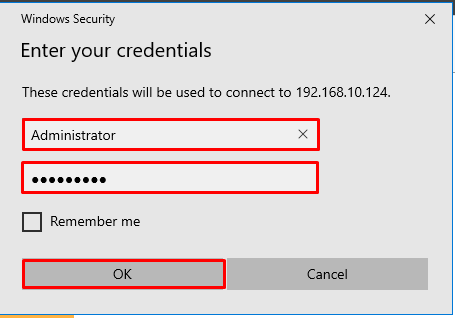






























Tidak ada komentar:
Posting Komentar